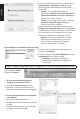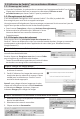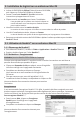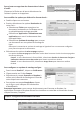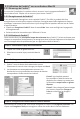Quick Start Guide
Français
4. Les données de la carte sont aectées aux champs de données correspondants. Double-
cliquez sur une carte pour vérier les résultats.
Conseils :
Les résultats peuvent être modiés
à l'aide du clavier ou déplacés d'un
champ à un autre avec les foncons
couper-coller et glisser-déposer.
Vous pouvez également aribuer
des catégories aux contacts et
créer des champs personnalisés.
Étape 4 : Exportez vos contacts
Les contacts Cardiris™ peuvent être exportés vers de nombreuses applicaons : Microso
Outlook, Windows Contacts, Microso Excel, etc.
1. Séleconnez les cartes à exporter.
2. Cliquez ensuite sur Exporter.
3. Séleconnez l'applicaon d'exportaon de votre choix puis cliquez sur le bouton Exporter.
Ulisez le bouton Congurer pour dénir d'autres opons.
Exemple : Contacts Windows Vos contacts sont désormais stockés comme des
contacts Windows.
Pour plus d'informaons sur les opons d'exportaon,
consultez le chier d'aide fourni avec le logiciel.